Schnellstart: Weiterleiten von Speicherereignissen an einen Webendpunkt per PowerShell
Azure Event Grid ist ein Ereignisdienst für die Cloud. In diesem Artikel abonnieren Sie mithilfe von Azure PowerShell Blob Storage-Ereignisse, lösen ein Ereignis aus und zeigen das Ergebnis an.
Üblicherweise senden Sie Ereignisse an einen Endpunkt, der die Ereignisdaten verarbeitet und entsprechende Aktionen ausführt. Der Einfachheit halber senden Sie die Ereignisse in diesem Artikel allerdings an eine Web-App, die die Nachrichten sammelt und anzeigt.
Am Ende sehen Sie, dass die Ereignisdaten an die Web-App gesendet wurden.
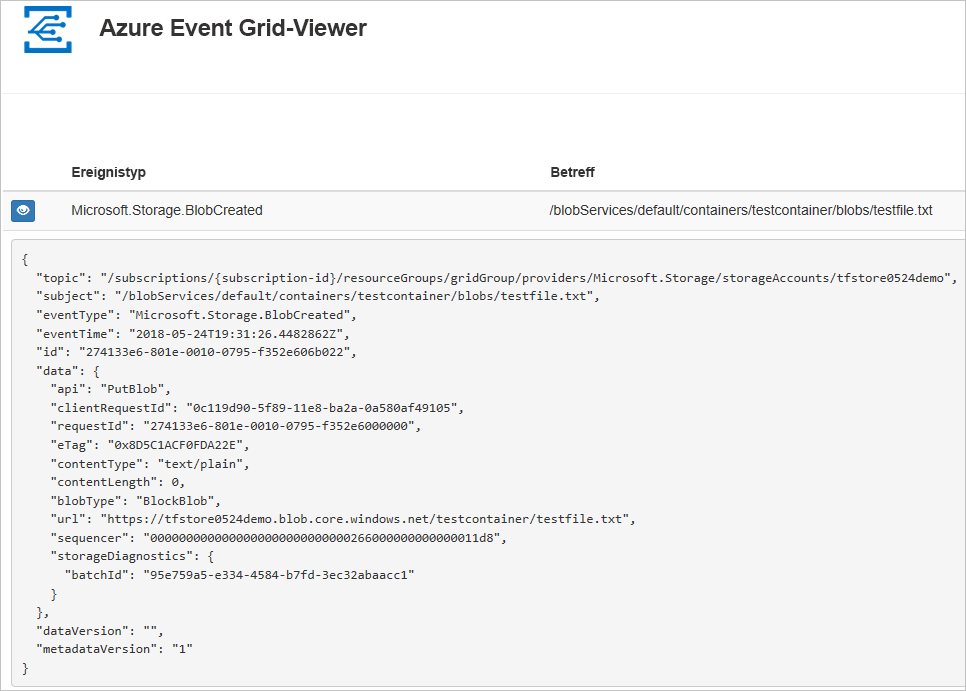
Einrichten
Hinweis
Es wird empfohlen, das Azure Az PowerShell-Modul für die Interaktion mit Azure zu verwenden. Informationen zu den ersten Schritten finden Sie unter Installieren des Azure Az PowerShell-Moduls. Informationen zum Migrieren zum Az PowerShell-Modul finden Sie unter Migrieren von Azure PowerShell von AzureRM zum Az-Modul.
Dieser Artikel setzt voraus, dass Sie die aktuelle Version von Azure PowerShell verwenden. Wenn Sie eine Installation oder ein Upgrade ausführen müssen, finden Sie unter Installieren und Konfigurieren von Azure PowerShell Informationen dazu.
Anmelden bei Azure
Melden Sie sich mit dem Befehl Connect-AzAccount bei Ihrem Azure-Abonnement an, und befolgen Sie die Authentifizierungsanweisungen auf dem Bildschirm.
Connect-AzAccount
In diesem Beispiel wird westus2 verwendet und die Auswahl zur Verwendung im gesamten Artikel in einer Variable gespeichert.
$location = "westus2"
Erstellen einer Ressourcengruppe
Event Grid-Themen sind Azure-Ressourcen und müssen in einer Azure-Ressourcengruppe platziert werden. Die Azure-Ressourcengruppe ist eine logische Sammlung, in der Azure-Ressourcen bereitgestellt und verwaltet werden.
Erstellen Sie mit dem Befehl New-AzResourceGroup eine Ressourcengruppe.
Das folgende Beispiel erstellt eine Ressourcengruppe namens gridResourceGroup am Standort westus2.
$resourceGroup = "gridResourceGroup"
New-AzResourceGroup -Name $resourceGroup -Location $location
Erstellen eines Speicherkontos
Blob Storage-Ereignisse stehen in Speicherkonten vom Typ „Allgemein v2“ und in Blob Storage-Konten zur Verfügung. Speicherkonten vom Typ Allgemein v2 unterstützen alle Features für alle Speicherdienste, z.B. Blob Storage, Files, Queue Storage und Table Storage. Blob Storage-Konten sind spezielle Speicherkonten und dienen dazu, unstrukturierte Daten als Blobs (Objekte) in Azure Storage zu speichern. BLOB-Speicherkonten sind wie allgemeine Speicherkonten und besitzen die gleichen Haltbarkeits-, Verfügbarkeits-, Skalierbarkeits- und Leistungseigenschaften, die Sie schon heute verwenden – einschließlich vollständiger API-Konsistenz für Blockblobs und Anfügeblobs. Weitere Informationen finden Sie unter Azure-Speicherkonto – Übersicht.
Erstellen Sie mithilfe von New-AzStorageAccount ein Blob Storage-Konto mit LRS-Replikation, und rufen Sie anschließend den Kontext des Speicherkontos ab, der das zu verwendende Speicherkonto definiert. Wenn Sie Aktionen für ein Speicherkonto ausführen, verweisen Sie auf den Kontext, anstatt wiederholt die Anmeldeinformationen anzugeben. In diesem Beispiel wird ein Speicherkonto namens gridstorage mit lokal redundantem Speicher (LRS) erstellt.
Hinweis
Speicherkontonamen sind in einem globalen Namespace angegeben, sodass Sie dem in diesem Skript angegebenen Namen zufällig gewählte Zeichen anfügen müssen.
$storageName = "gridstorage"
$storageAccount = New-AzStorageAccount -ResourceGroupName $resourceGroup `
-Name $storageName `
-Location $location `
-SkuName Standard_LRS `
-Kind BlobStorage `
-AccessTier Hot `
-AllowBlobPublicAccess $false
$ctx = $storageAccount.Context
Erstellen eines Nachrichtenendpunkts
Vor dem Abonnieren des Themas erstellen wir zunächst den Endpunkt für die Ereignisnachricht. Der Endpunkt führt in der Regel Aktionen auf der Grundlage der Ereignisdaten aus. Um diesen Schnellstart zu vereinfachen stellen Sie eine vorab erstellte Web-App bereit, welche die Ereignisnachrichten anzeigt. Die bereitgestellte Lösung umfasst einen App Service-Plan, eine App Service-Web-App und Quellcode von GitHub.
Ersetzen Sie <your-site-name> durch einen eindeutigen Namen für Ihre Web-App. Der Name der Web-App muss eindeutig sein, da er Teil des DNS-Eintrags ist.
$sitename="<your-site-name>"
New-AzResourceGroupDeployment `
-ResourceGroupName $resourceGroup `
-TemplateUri "https://raw.githubusercontent.com/Azure-Samples/azure-event-grid-viewer/master/azuredeploy.json" `
-siteName $sitename `
-hostingPlanName viewerhost
Die Bereitstellung kann einige Minuten dauern. Nach erfolgreichem Abschluss der Bereitstellung können Sie Ihre Web-App anzeigen und sich vergewissern, dass sie ausgeführt wird. Navigieren Sie hierzu in einem Webbrowser zu https://<your-site-name>.azurewebsites.net.
Die Website sollte angezeigt werden, und es sollten momentan keine Nachrichten vorliegen.
Aktivieren des Event Grid-Ressourcenanbieters
Wenn Sie zuvor in Ihrem Azure-Abonnement noch nicht Event Grid verwendet haben, sollten Sie den Event Grid-Ressourcenanbieter registrieren. Führen Sie den folgenden Befehl aus:
Register-AzResourceProvider -ProviderNamespace Microsoft.EventGrid
Es kann einen Moment dauern, bis die Registrierung abgeschlossen ist. Führen Sie Folgendes aus, um den Status zu überprüfen:
Get-AzResourceProvider -ProviderNamespace Microsoft.EventGrid
Wenn RegistrationStatusRegistered ist, können Sie den Vorgang fortsetzen.
Abonnieren Ihres Speicherkontos
Sie abonnieren ein Thema, um Event Grid mitzuteilen, welche Ereignisse Sie nachverfolgen möchten. Im folgenden Beispiel wird das von Ihnen erstellte Speicherkonto abonniert. Außerdem wird die URL Ihrer Web-App als Endpunkt für Ereignisbenachrichtigungen übergeben. Der Endpunkt für Ihre Web-App muss das Suffix /api/updates/ enthalten.
$storageId = (Get-AzStorageAccount -ResourceGroupName $resourceGroup -AccountName $storageName).Id
$endpoint="https://$sitename.azurewebsites.net/api/updates"
New-AzEventGridSubscription `
-EventSubscriptionName gridBlobQuickStart `
-Endpoint $endpoint `
-ResourceId $storageId
Zeigen Sie wieder Ihre Web-App an. Wie Sie sehen, wurde ein Abonnementüberprüfungsereignis an sie gesendet. Klicken Sie auf das Augensymbol, um die Ereignisdaten zu erweitern. Event Grid sendet das Überprüfungsereignis, damit der Endpunkt bestätigen kann, dass er Ereignisdaten empfangen möchte. Die Web-App enthält Code zur Überprüfung des Abonnements.
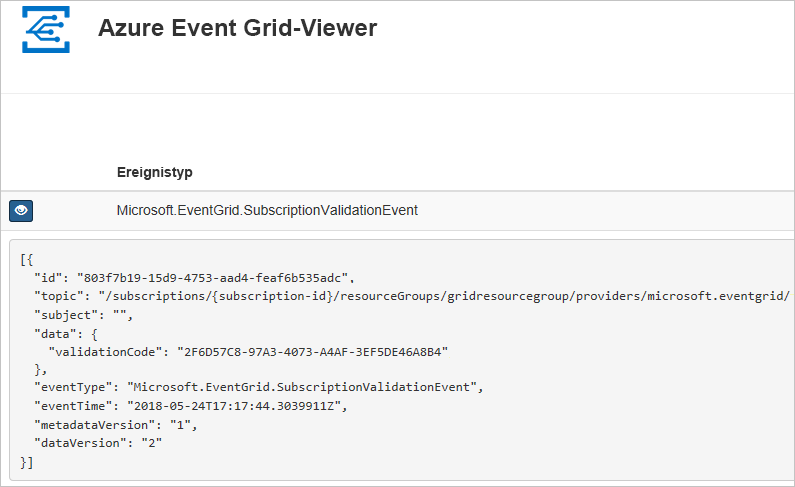
Auslösen eines Ereignisses aus Blob Storage
Als Nächstes lösen wir ein Ereignis aus, um zu sehen, wie Event Grid die Nachricht an Ihren Endpunkt weiterleitet. Zunächst erstellen wir einen Container und ein Objekt. Anschließend wird das Objekt in den Container hochgeladen.
$containerName = "gridcontainer"
New-AzStorageContainer -Name $containerName -Context $ctx
echo $null >> gridTestFile.txt
Set-AzStorageBlobContent -File gridTestFile.txt -Container $containerName -Context $ctx -Blob gridTestFile.txt
Sie haben das Ereignis ausgelöst, und Event Grid hat die Nachricht an den Endpunkt gesendet, den Sie beim Abonnieren konfiguriert haben. Zeigen Sie Ihre Web-App an, um das soeben gesendete Ereignis anzuzeigen.
[{
"topic": "/subscriptions/xxxxxxxx-xxxx-xxxx-xxxx-xxxxxxxxxxxx/resourceGroups/myrg/providers/Microsoft.Storage/storageAccounts/myblobstorageaccount",
"subject": "/blobServices/default/containers/gridcontainer/blobs/gridTestFile.txt",
"eventType": "Microsoft.Storage.BlobCreated",
"eventTime": "2017-08-16T20:33:51.0595757Z",
"id": "4d96b1d4-0001-00b3-58ce-16568c064fab",
"data": {
"api": "PutBlockList",
"clientRequestId": "Azure-Storage-PowerShell-d65ca2e2-a168-4155-b7a4-2c925c18902f",
"requestId": "4d96b1d4-0001-00b3-58ce-16568c000000",
"eTag": "0x8D4E4E61AE038AD",
"contentType": "application/octet-stream",
"contentLength": 0,
"blobType": "BlockBlob",
"url": "https://myblobstorageaccount.blob.core.windows.net/gridcontainer/gridTestFile.txt",
"sequencer": "00000000000000EB0000000000046199",
"storageDiagnostics": {
"batchId": "dffea416-b46e-4613-ac19-0371c0c5e352"
}
},
"dataVersion": "",
"metadataVersion": "1"
}]
Bereinigen von Ressourcen
Wenn Sie das Speicherkonto und das Ereignisabonnement weiterverwenden möchten, überspringen Sie die Bereinigung der in diesem Artikel erstellten Ressourcen. Führen Sie andernfalls den folgenden Befehl aus, um die in diesem Artikel erstellten Ressourcen zu löschen.
Remove-AzResourceGroup -Name $resourceGroup
Nächste Schritte
Sie haben gelernt, wie Sie Themen und Ereignisabonnements erstellen. Nun können Sie sich ausführlicher über Blob Storage-Ereignisse und die Möglichkeiten informieren, die Event Grid Ihnen bietet:
- Reacting to Blob storage events (preview) (Reagieren auf Blob Storage-Ereignisse (Vorschauversion))
- Einführung in Azure Event Grid